6. Installazione e registrazioneAggiunta di capitoli
6.1 Requisiti di installazioneaggiungi sezione
Requisiti hardware minimi
- Windows 64 bit (x86) con processore multi-core > 2,2 Ghz.
- Disco rigido con 20 GB di spazio libero
- GB di memoria
- Schermo da 17 pollici
Windows 64 bit (x86) con processore multi-core > 3 Ghz
- Disco rigido con 50 GB di spazio libero
- 8 GB di RAM
- Schermo da 22 pollici
Si prega di notare i requisiti di connessione specifici dello scanner per la rete parallela e il funzionamento dello scanner.
6.2 Raccomandazioni hardware per lavorare con i flussi di lavoroaggiungi sezione
Elaborazione OCR di numerose scansioni a colori o in scala di grigi
- PC x86 con processore multi-core > 3 Ghz
- Disco rigido con 50 GB di spazio libero
- 16 GB di memoria
Note sull’utilizzo del motore OCR di ABBYY
- Memoria: per l’elaborazione di documenti di più pagine – almeno 1 GB di RAM, consigliato: 1,5 GB di RAM.
- Spazio su disco rigido: 800 MB per l’installazione della libreria e 100 MB per
Operazioni dell’applicazione più 15 MB aggiuntivi per ogni pagina di elaborazione di un documento multipagina.
- Per ulteriori informazioni, visitare il sito Web di ABBYY.
Note sull’utilizzo del motore Tesseract OCR
- Spazio su disco rigido: 2,4 GB più pacchetti lingua
- RAM: 1GB
Repro e Retro Digitalizzazione – Elaborazione di file grandi e numerosi
- PC x86 con processore multi-core > 3 Ghz
- Spazio su disco rigido: 500 GB di spazio libero
6.3 Requisiti softwareaggiungi sezione
- Windows 10 e 11
- Diritti di installazione e configurazione (diritti di amministratore)
- Diritti di lettura e scrittura nel programma BCS-2, nei dati e nelle directory dei lavori per altri account utente sul computer
 Richiediamo un’installazione su un profilo utente disponibile localmente. Per impostazione predefinita, non supportiamo varianti di installazione che si discostano da questa, come l’installazione su un profilo server o una macchina virtuale. Questi sono sotto la responsabilità del cliente. BCS-2 non supporta l’accesso multiutente e pertanto deve essere eseguito solo da un utente registrato, altrimenti non può essere garantita la corretta connessione degli scanner.
Richiediamo un’installazione su un profilo utente disponibile localmente. Per impostazione predefinita, non supportiamo varianti di installazione che si discostano da questa, come l’installazione su un profilo server o una macchina virtuale. Questi sono sotto la responsabilità del cliente. BCS-2 non supporta l’accesso multiutente e pertanto deve essere eseguito solo da un utente registrato, altrimenti non può essere garantita la corretta connessione degli scanner.
6.4 Avvio rapido BCS-2aggiungi sezione
Passaggio 1: scarica
Scarica BCS-2 sul tuo PC tramite il collegamento fornito sul certificato di licenza o sulla nostra pagina di download “File BCS-2 e OCR – Manuali IWC”.
Passaggio 2: installazione di BCS-2
Avviare la routine di installazione. Tieni presente che disponi dei privilegi di amministratore sul PC per installarlo. Istruzioni dettagliate si trovano nel capitolo successivo “ Installazione – Manuali IWC ”.
Passaggio 3: registrazione e licenza del software
Per registrare il software, tieni a portata di mano il certificato di licenza BCS-2. Registrare BCS-2 tramite la registrazione online in “Amministrazione/Esegui registrazione software” nel menu BCS-2, vedere “ Registrazione online ”.
Passaggio 4: attivazione di BCS-2
Dopo aver effettuato con successo la registrazione, BCS-2 scarica automaticamente il file di licenza personalizzato e il certificato di licenza. Riavviare BCS-2 per attivare automaticamente il file di licenza.
Passaggio 5: licenza
È possibile accedere alla cartella dei file con il certificato di licenza tramite il menu “Aiuto” >> “Informazioni su BCS-2” >> “Apri cartella di licenza”.
6.5 Installazione e aggiornamentoaggiungi sezione
Tutte le immagini vengono archiviate internamente in BCS-2 come TIFF non compressi. Se si prevede di conservare molti lavori o lavori con grandi volumi di dati in BCS-2, assicurarsi che ci sia spazio sufficiente sul disco rigido per la cartella di configurazione. Si trova nella configurazione predefinita in C:\ProgramData\ImageWareComponents\BCS2_V6.
- L’installazione avviene tramite bcs2_v6_office_setup o bcs2_V6_prof_setup. Avviare la configurazione e seguire le istruzioni di installazione.
- Seleziona la modalità esperto per l’installazione se crei la directory di configurazione in una posizione non standard.
- Dopo aver completato l’installazione di BCS 2, vedrai due nuove icone sul desktop. Da un lato per “BCS-2” stesso e dall’altro per l’amministrazione o la configurazione dell’applicazione: per BCS-2 Professional si tratta del “BCS-2 Administrator” per la versione Office del “BCS-2 Configurator” .
Dopo aver avviato BCS-2, il “Configuratore” o l’“Amministratore” per la prima volta, BCS-2 indica che la licenza non è valida. Confermare questo messaggio e quindi aprire la finestra di dialogo di registrazione del software tramite il menu “Amministrazione”. Tieni pronto il certificato di licenza BCS-2 per registrare il software.
Le nuove versioni o gli aggiornamenti vengono importati come aggiornamenti. Le versioni BCS 2 sono compatibili verso il basso e verso l’alto.
Assicurati di creare un backup completo di BCS-2 o almeno un backup delle impostazioni di configurazione più importanti (flussi di lavoro, file di licenza, journal, ecc.) prima di ogni aggiornamento. Nel migliore dei casi, anche tutti i lavori dovrebbero essere elaborati, trasferiti o cancellati.
Se BCS-2 è già installato, BCS-2 riconosce l’installazione esistente e chiede se si desidera aggiornare BCS-2. Confermare la richiesta con “Sì”. Nel modulo sottostante verificare il percorso della cartella di
installazione. Dopo la conferma finale dell’aggiornamento, verrai indirizzato alla configurazione di BCS-2.
Se si esegue una nuova installazione anziché un aggiornamento, si consiglia di disinstallare BCS-2 dopo aver eseguito il backup dei file di configurazione. Prima della reinstallazione, eliminare anche le cartelle di file rimanenti in "ProgramData" e "Programmi" nonché la chiave BCS-2 nel registro.
6.5.1 Reinstallazione delle versioni 6.2.x e 6.4.x di BCS-2
Con le attuali versioni 6.2.x e 6.4.x di BCS-2 Office e Professional, al primo avvio del software (Configuratore, Amministratore e Applicazione) viene visualizzato un messaggio di errore dopo una nuova installazione. Questo messaggio si riferisce alla mancanza di un file DLL necessario per l’esecuzione di BCS-2. È richiesto il file MSVCP140.dll o MSVCP140_1.dll.
Il file MSVCP140.dll richiede che Windows esegua programmi scritti in C++. È uno dei componenti runtime del software Microsoft Visual C++ Redistributable per Visual Studio 2015, che viene installato automaticamente quando BCS-2 viene reinstallato.
Sfortunatamente, l’ultima versione ridistribuibile di Microsoft 2015-2019 non include più questi file. Questo file DLL è ancora necessario per BCS-2, poiché supportiamo hardware comune, anche più vecchio, nel campo del cliente che richiede queste librerie di programmi. Non abbiamo alcuna influenza sulle librerie di programmi dei pacchetti ridistribuibili di Microsoft.
Istruzioni per l’installazione
Per risolvere l’errore “MSVCP140.dll mancante”, installare prima il file vcredist_x64.exe per sistemi a 64 bit o vcredist_x86.exe per sistemi a 32 bit. BCS-2 memorizza il ridistribuibile localmente durante l’installazione (Programmi > ImageWareComponents > BCS-2 > ms_redist). Se hai deciso di non installare il ridistribuibile durante l’installazione, è possibile farlo anche senza scaricarlo.
Se BCS-2 mostra ancora che il file “MSVCP140.dll” manca all’avvio, installare anche Redistributable v c_redist_2014_x86.exe . Tutti i file sono disponibili per il download sulla nostra piattaforma BCS-2 tramite i collegamenti sopra.
Quando installi i ridistribuibili, assicurati di iniziare con la versione più bassa. Ogni pacchetto ridistribuibile verifica la presenza di una versione più recente. In tal caso, il pacchetto non verrà installato. Il modo più sicuro per farlo è disinstallare tutti i ridistribuibili installati e ripristinarli a partire dalla versione più bassa.
Alternativa
Copia il file MSVCP140.dll da un altro PC nella cartella C:WindowsSystem32. A tale scopo è necessario rimuovere a breve termine la protezione da scrittura della cartella.
6.5.2 Aggiornamento di BCS-2 V6.4 a V6.6
Per garantire che il ambiente di installazione attuale sia implementato in modo corretto e completo durante l’aggiornamento da BCS-2 V6.4 a V6.6, si consiglia di reinstallare BCS-2, di esportare le impostazioni di configurazione di BCS-2 prima e di importarle nel nuovo ambiente BCS-2.
6.6 Registrazione on-lineaggiungi sezione
In BCS-2, Office Configurator o Professional Administrator, aprire la scheda “Amministrazione” >> “Registrazione del software”:
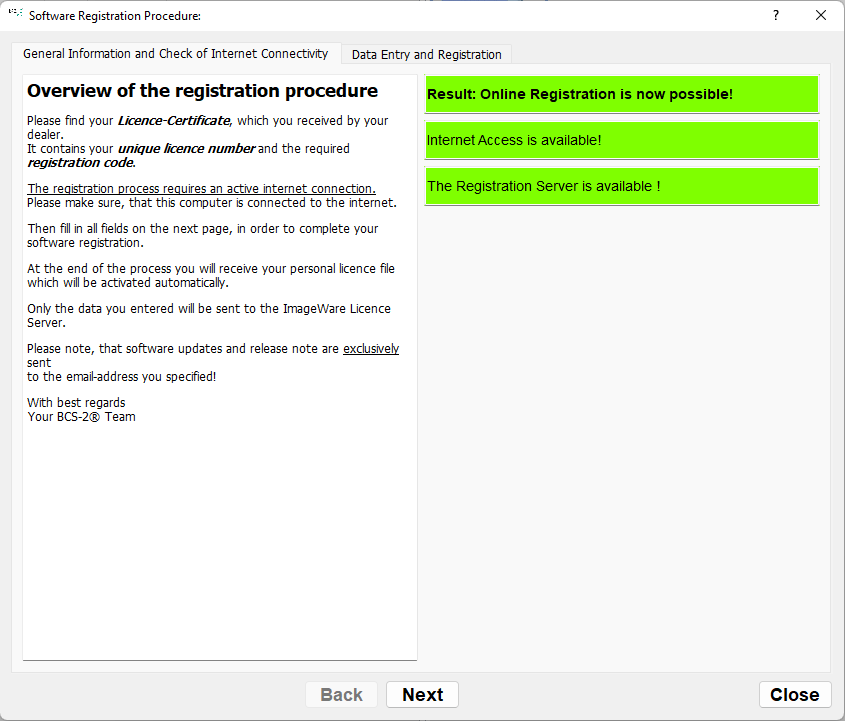
Importante: leggere le istruzioni per la registrazione. BCS-2 verifica innanzitutto se è possibile la registrazione online o via e-mail. Per inserire i tuoi dati, clicca sul pulsante “Avanti” oppure seleziona “Inserimento dati e registrazione” nella barra dei menu della registrazione online.
Compila il modulo richiesto. Puoi trovare il numero di licenza e il codice di registrazione sul certificato di licenza. L’ID di sistema viene determinato e inserito automaticamente da BCS-2.
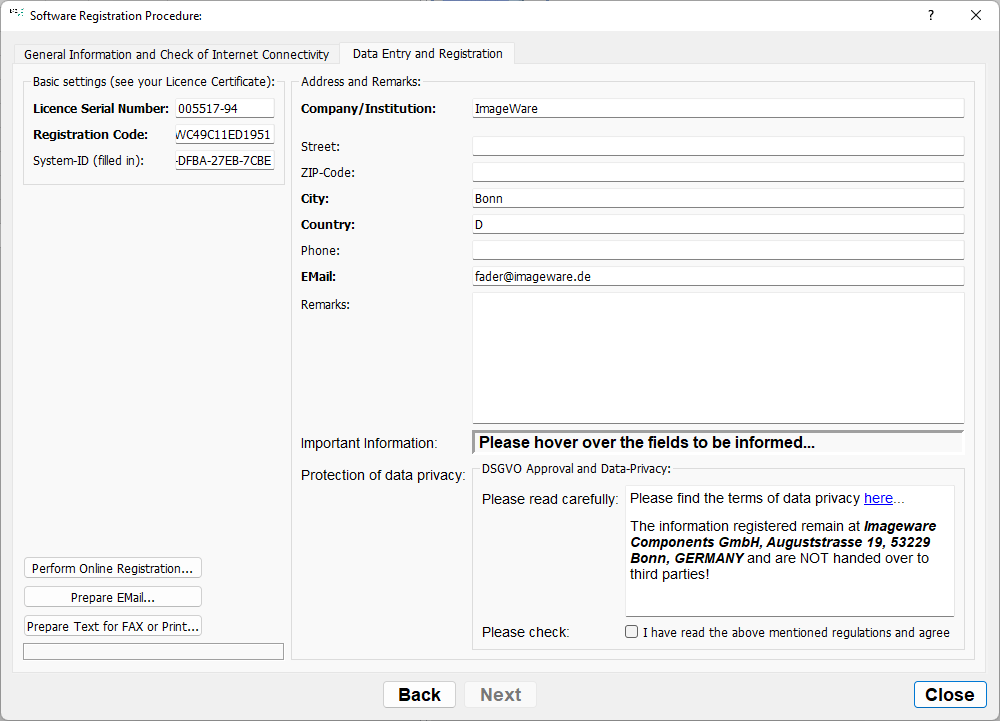
Clicca su “Esegui registrazione on-line”. BCS-2 convalida i tuoi dati. Conferma la registrazione vincolante della tua licenza cliccando su “Sì”.
Una volta completata con successo la registrazione, BCS-2 salva il file di licenza sul tuo computer.
6.6.1 Richiesta e registrazione manuale della licenza
Dopo un controllo automatico, BCS-2 indica se la licenza può essere effettuata online.
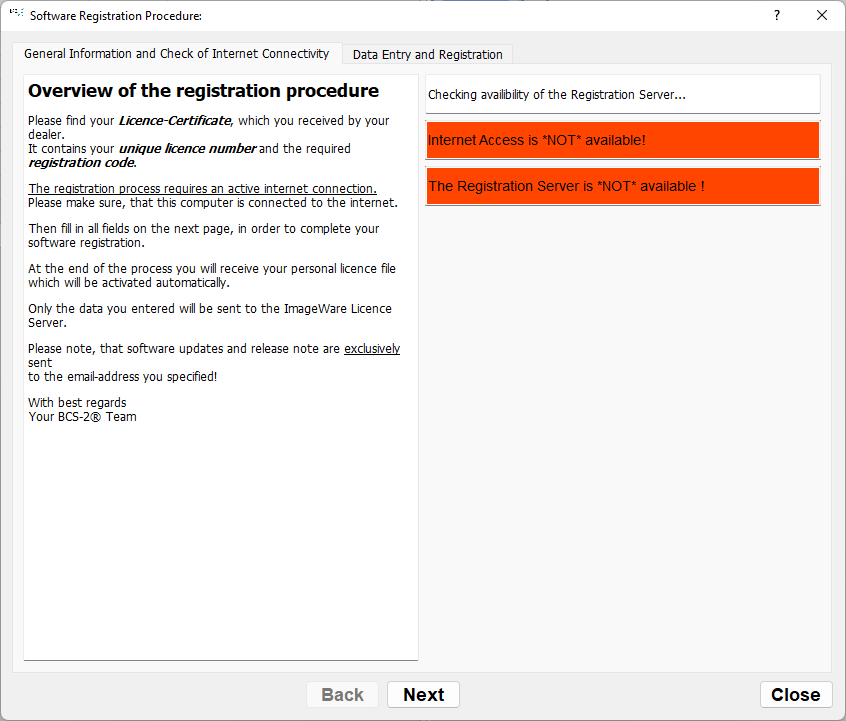
Se la registrazione online non è possibile, cliccare sul pulsante “Avanti” per inserire i dati di registrazione oppure selezionare “Inserimento dati e registrazione” nella barra dei menu della registrazione online e compilare il modulo che si apre. Cliccare ora sul pulsante “Prepara e-mail per l’invio” oppure “Prepara testo per la stampa/fax”. Quindi inviare la richiesta di licenza tramite e-mail o fax a licence@imageware.de (FAX: +49 (0)228 96985-84). Ti invieremo immediatamente via email il file di licenza.
Dopo che ImageWare ha inviato il file di licenza, avviare BCS-2 utilizzando l’icona sul desktop e selezionare “Importa licenza…” dal menu “Amministrazione”.
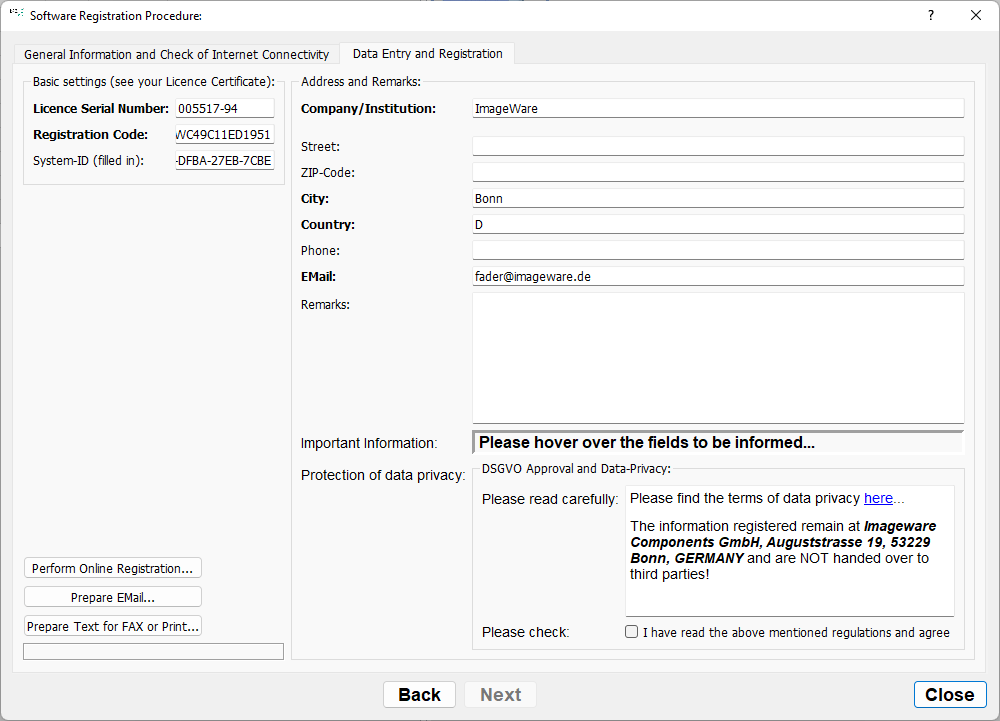
Passare alla directory del computer in cui si trova il file di licenza e selezionare il file desiderato. BCS-2 convalida e importa automaticamente la licenza. È quindi necessario un riavvio di BCS-2.
